O'quvchining tanlovi
Ommabop maqolalar
Windows 7-ni flesh-diskdan bosqichma-bosqich o'rnatish!
Windows 7-ni o'rnatishga yig'ildingiz, ammo DVD-disk siz uchun ishlamadi? Yoki sizda yo'q, shuning uchun siz netbukdan qanday foydalanasiz? Haqiqatan ham, vaziyat yoqimli emas, lekin umidsizlik. Ushbu vaziyatdan chiqishning ajoyib yo'li - windows 7-ni flesh-diskda o'rnatish.
O'rnatish jarayoni uchun quyidagilarga e'tibor bering:
Oddiylik uchun Windows 7 ning barcha o'rnatish jarayoni bir necha bosqichlarga bo'linadi:
"Ishga tushirish" menyusiga borib, "Boshqarish paneli" ni tanlab, keyin "Foydalanuvchining Hisoblari va Oila xavfsizligi" bandini bosing va oxirgi "Foydalanuvchi hisobi" ni tanlang. Bu erda "Hisobni boshqarish sozlamalarini o'zgartirish" tugmasini bosing.

Slayderni pastga suring, so'ngra strelka (OK) -ni bosing.
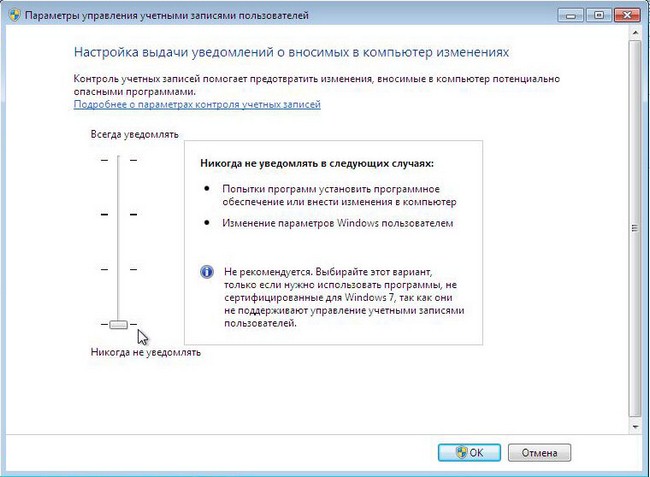
Ha tugmasini bosib qarorimizni tasdiqlaymiz.
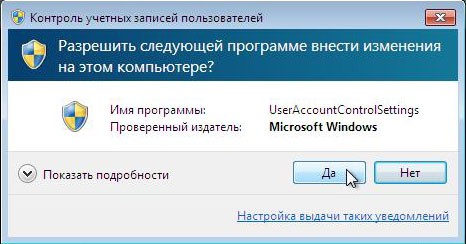
Tabriklaymiz, siz birinchi bosqichni - nogironlar hisobini nazoratdan o'tkazdingiz.
Windows 7 operatsion tizimini o'rnatishning bir necha yo'li mavjud: Windows 7 yordamida flesh-diskdan o'rnatish USB / DVD yuklash vositasi 1,0 eng oson va tezdir. USB flesh drayverini kompyuterdan nusxa olingandan keyin ulang muhim ma'lumotlar. Keyin, USB / DVD yuklash vositasini ishga tushiring va Browse tugmasini bosing.

Operatsion tizimning ISO tasvirini tanlang va Ochish-ni bosing.

Siz ko'rsatganingizdan keyin kompyuter ISO tasvirni tanlang, Keyingiga bosing.
![]()
USB qurilmasini bosing.
![]()
Ushbu oynada ulangan USB flesh-drayverni tanlang va Nusxa olishni boshlash-ni bosing, nusxalash jarayonini boshlaydi.

USB flesh haydovchi formatlash uchun USB qurilmasini o'chirish-ni bosing.

Qaroringizni tasdiqlagan holda Ha ni bosing.
Tasvirni flesh haydovchiga yozishni boshlashdi.

Kirish tugallangach Zaxiralash tugadi paydo bo'ladi. Dasturni yopish uchun bepul.
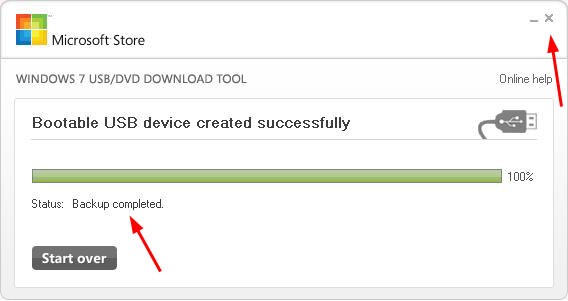
Hammasi shu. Siz o'zingiz bir bootable flash haydovchi yaratdingiz. Ko'rib turganingizdek, Windows 7-ni flesh-haydovchiga o'rnatish siz uchun juda zarur emas.
Windows 7-ni o'rnatishni boshlashdan oldin, siz BIOS-dagi flesh-diskni yuklashning birinchi o'ringa qo'yishda birinchi o'ringa qo'yasiz. BIOS menyusiga kirish uchun kompyuter ishga tushganda ma'lum bir tugmani boshlashingiz kerak. Del yoki F2 bo'lishi mumkin. Ekranning pastki qismiga o'rnatilayotganda quyidagi maslahat olish mumkin:

BIOS-da boot (boot) yorlig'ini qidiring. Bu erda yuklash tartibida dastlab bootable USB flesh drayverini qo'yish kerak. Buning uchun F5 va F6 kabi o'q tugmalaridan foydalaning. USB flesh haydovchi tanlash uchun o'q tugmalaridan foydalaning va F6 tugmasini bosib, uni birinchi holatga keltiring. Keyin o'zgarishlarni saqlang va F10 tugmasini bosib ushbu menyudan chiqishingiz mumkin.

Fleshli drayverni yuklash tartibida birinchi o'ringa qo'yishni niyat qilganingizni tasdiqlash uchun Ha ni bosish kerak bo'lgan joy paydo bo'ladi. Har bir narsa bu erda ta'riflanganidek bajarilsa, kompyuterni qayta ishga tushirgandan so'ng, Windows 7-ni USB flesh-diskidan boshlaydi.
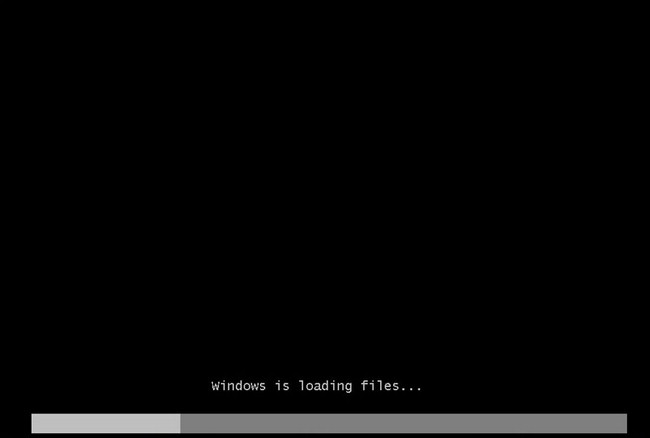
Asosiy o'rnatish parametrlarini tanlang va More ni tanlang.

O'rnatish-ni bosing.
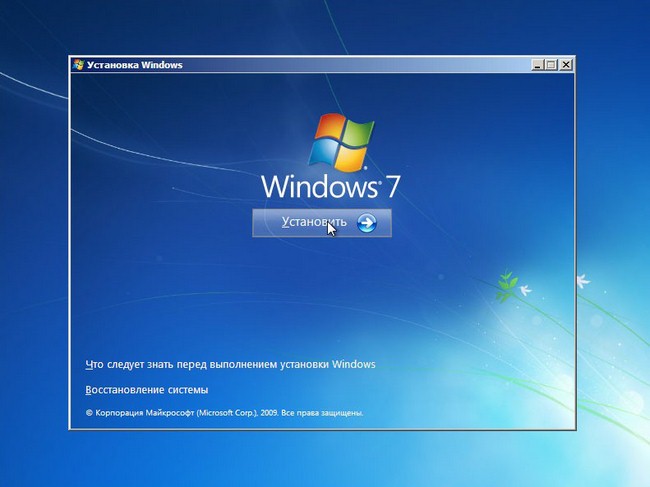
Biz tegishli joyni belgilab, litsenziya shartnomasiga rozilik bildiramiz. Keyingiga bosing.
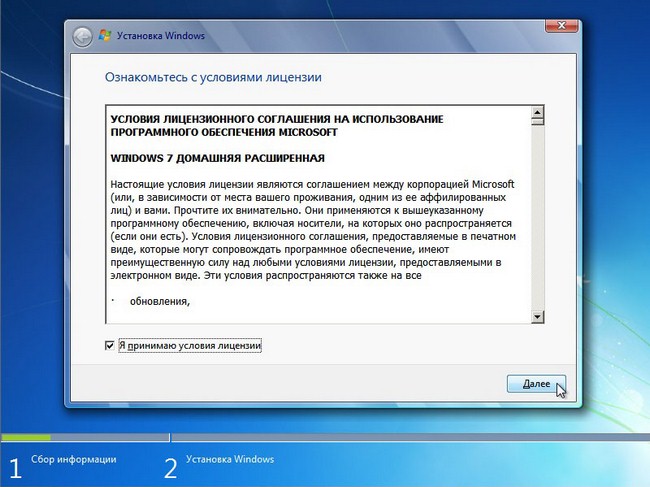
Ushbu bosqichda sizga bir necha turdagi o'rnatish taklif etiladi. To'liq o'rnatishni tavsiya etamiz.
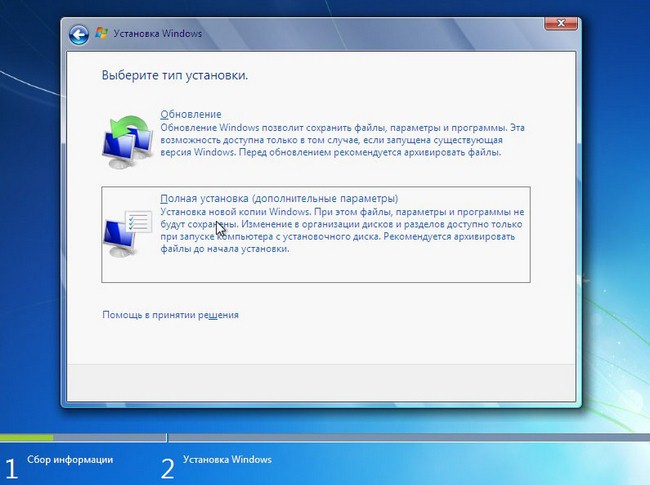
Bu erda Windows 7-ni o'rnatadigan diskni (diskni) ko'rsatish kerak. Agar mavjud bo'lsa operatsion tizimni yashirin qismlarga qo'ymang.
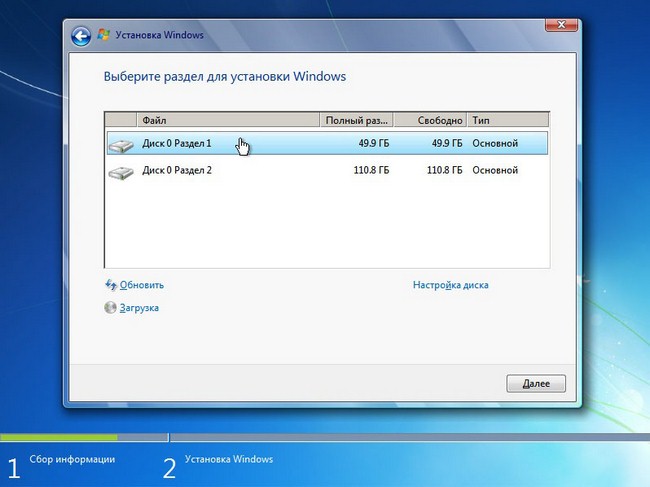
Operatsion tizimni o'rnatishni rejalashtirayotgan bo'limni tanlang, Disk Setup ni bosing.
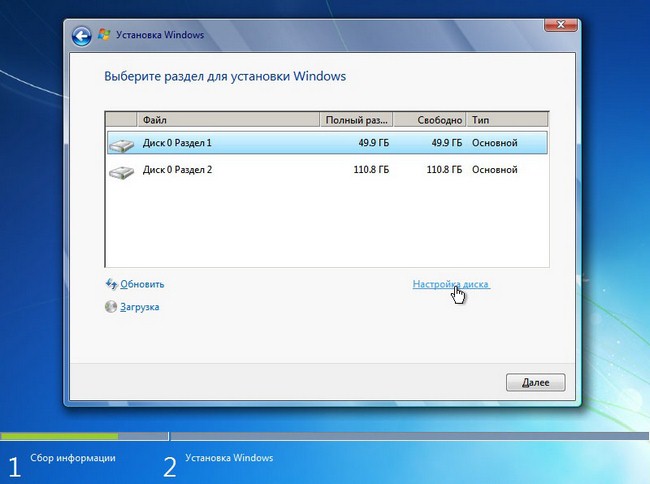
Formatlash-ni bosing. E'tibor bering! Ushbu diskdagi barcha ma'lumotlarni formatlash vaqtida butunlay o'chirib tashlanadi.
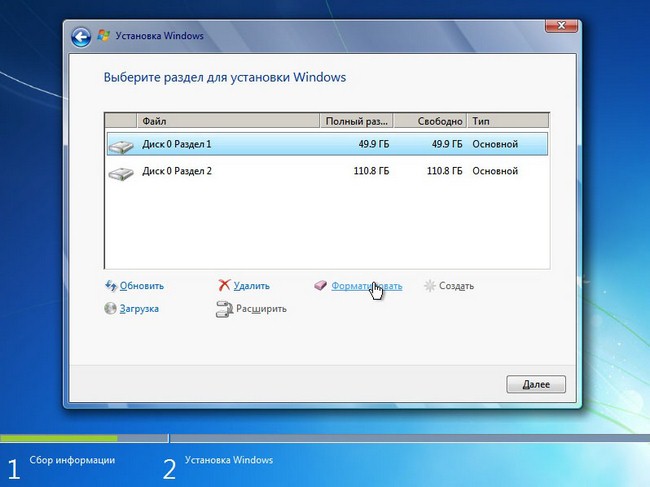
Agar ushbu bo'limda muhim ma'lumotlar yo'q bo'lsa, OK tugmasini bosishingiz kerak.
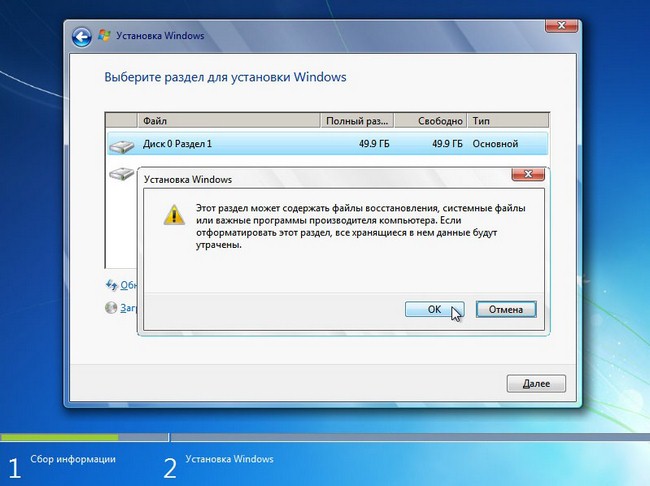
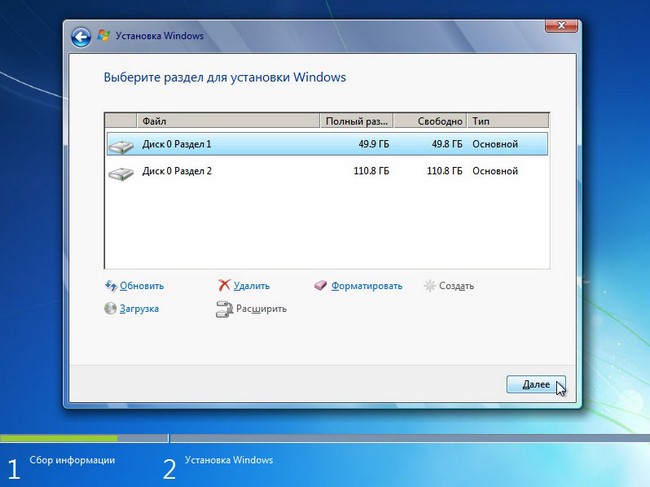
Windows 7 ni o'rnatish USB flesh-haydovchidan boshlanadi.
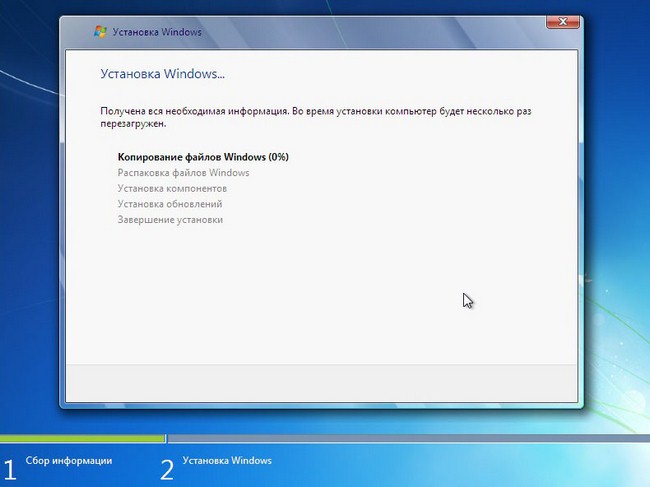
Barcha fayllar kopyalanırsa, kompyuter birinchi marta qayta boshlanadi. 10 soniyagacha kutib turishni istamasangiz va kompyuter qayta boshlangan bo'lsa, "Endi qayta ishga tushirish" tugmasini bosing. Qayta ishga tushirish vaqtida, qattiq diskni yuklashning ustuvor yo'nalishida birinchi o'rinda turganingizga ishonch hosil qiling, aks holda siz OSni qaytadan o'rnatasiz.
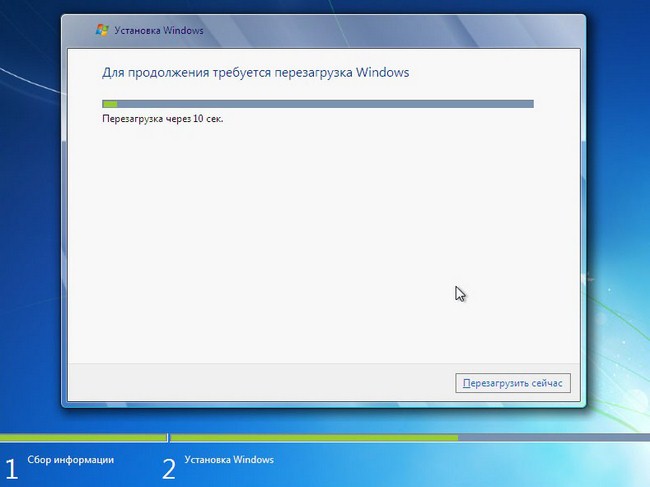
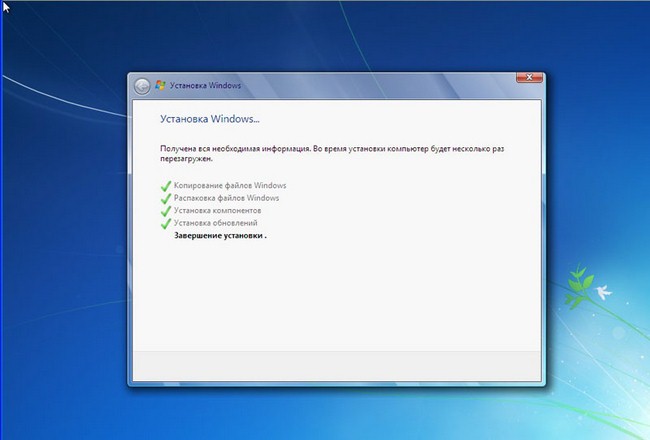
Bu yerda foydalanuvchi nomingiz va kompyuteringizni kiritishingiz kerak. Davom eting.
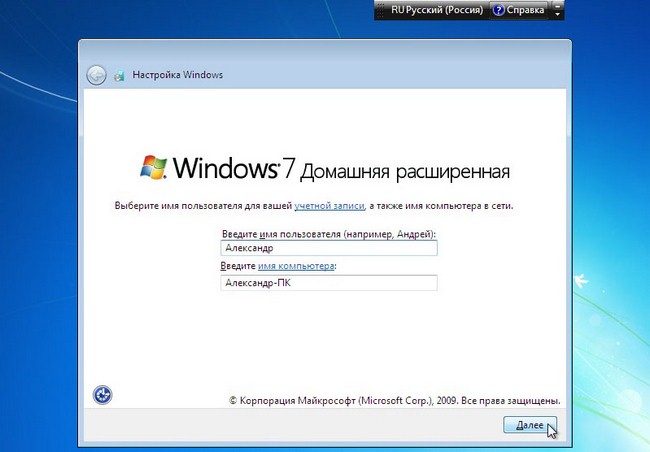
Majburiy emas, siz hisobingizga parol o'rnatishingiz mumkin.
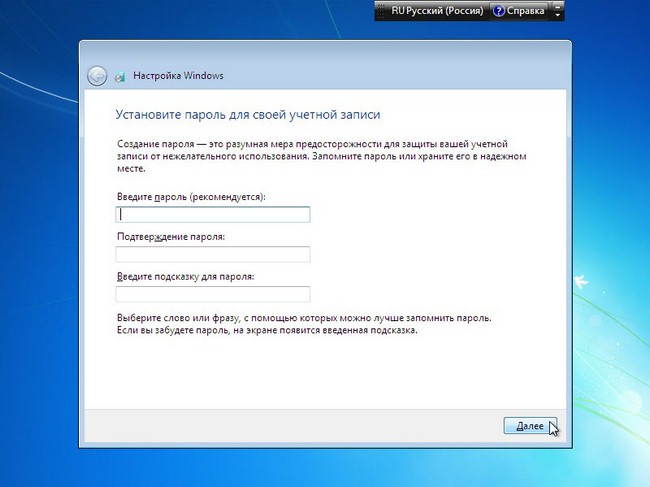
Maydondagi litsenziya kalitini kiriting. Tizimdan so'ng kalitni kiritishingiz mumkinligini unutmang. Keyingiga bosing.
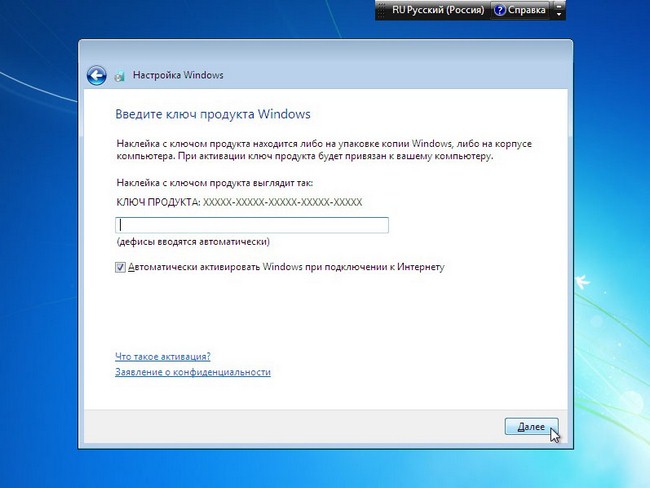
Bu yerda biz xavfsizlik sozlamalarini aniqlaymiz.
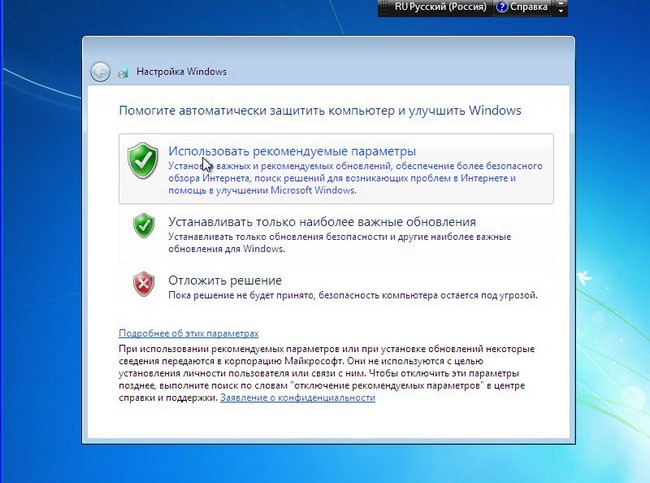
Sana va vaqtni ko'rsating.
![]()
Tarmoq sozlamalarini belgilang.

Agar siz ushbu bosqichlarni bajargan bo'lsangiz, Windows 7-ning o'rnatilishi tugallanganligini ko'rsatadigan rasmni ko'rasiz va sizni tabriklaymiz!

Quyidagi izohlarni yozing, agar biror narsa olmasa yoki qiyinchiliklarga duch kelsangiz - birgalikda tushunamiz!
Fleshli diskdan derazalar qanday o'rnatiladi?
![]()


Ko'pchilik Windows-ni diskdan o'rnatish uchun ishlatiladi, ammo siz ushbu amaliyotni olib tashlash mumkin bo'lgan muhitdan ham amalga oshira olasiz. Ushbu maqolada siz Windows 7-ni flesh-haydovchidan qanday qilib o'rnatish kerakligini tushuntirasiz.
Ishlanadigan USB flesh haydovchi yaratishning boshqa usullari quyidagi maqolalarda keltirilgan:
Endi tizimni sozlash kerak, shuning uchun uni yuklashda qattiq diskka emas, balki flesh-diskimizga murojaat qilmaslik kerak.
BIOS menyusidan chiqqandan so'ng, kompyuter qayta boshlanadi, siz oq paneli qora ekranni ko'rasiz va "Windows fayllar yuklanmoqda ..." so'zlarini ko'rasiz. Yuklash tugallangach:
Bizning tizimimiz to'liq ishlashni boshlash uchun bir nechta haydovchilarni o'rnatishingiz kerak bo'ladi. Ideal holda, kompyuteringiz / tizza kompyuteringiz uchun barcha drayverlar qurilma bilan birga qutiga yetkazilganda siz ularni yo'qotib qo'ymadingiz. So'ngra, sizga zarur bo'lgan disk kerakli diskni joylashtirish, o'rnatishni boshlash va O'rnatish Sihirbazining ko'rsatmalariga amal qilib, barcha ishlarni osongina va tezda bajarishdir. Lekin hech qanday haydovchiga ega bo'lmaganingizda yoki diskni yo'qotganingizda nima qilish kerak? Albatta, tarmoqdagi to'g'ri drayverlarga murojaat qiling.
Avvalo, sizga kerak bo'lgan haydovchilar turini aniqlash kerak, buning uchun qo'shimcha dasturiy ta'minotga ehtiyoj seziladi:
Odatda, haydovchilarni o'rnatish oddiy vazifadir, faqat yuklab olingan o'rnatish faylini ishga tushirasiz va barcha ish, odatda, avtomatik ravishda amalga oshiriladi. Lekin, har bir haydovchi o'rnatganingizdan so'ng, tizim o'zingiz bajarmasa, qayta ishga tushirishni unutmang.
Barcha drayvlar o'rnatilgach, kompyuterda to'liq ishlashingiz mumkin. Omad tilaymiz!
Sevimli muxlislar sonini optimallashtirilgan va vaqt sinovidan o'tgan Seven buyurtmasi bilan kamaytirishga to'g'ri keldi, ammo bu sodir bo'lmadi. Zamonaviy Windows operatsion tizimlarining yangi xususiyatlari barcha foydalanuvchilar tomonidan talab qilinmadi, shuning uchun ko'p odamlar hali ham ish va o'qish uchun etti nafardan foydalanmoqdalar.
Ushbu maqolada biz Windows 7-ni flesh-diskdan qanday o'rnatishni aytib o'tishni istaymiz. Ushbu o'rnatish optsiyasi hozirda foydalanuvchilar orasida juda mashhur bo'lib, chunki u yuklash diskidan foydalanishga nisbatan bir nechta tortishmas afzalliklarga ega.
Windows 7-ni flesh-diskdan o'rnatishning afzalliklari:
Etti kishini kompyuterda tez va samarali ravishda o'rnatish uchun ma'lum bir namunaga amal qilishimiz kerak. Ushbu sxemaning har bir elementini diqqat bilan tahlil qilamiz, shuning uchun o'rnatish jarayoni davomida hech qanday qiyinchiliklarga duch kelmaysiz va sizga bu topshiriqni tezda o'zingiz bilan bajara olasiz, sehrgarni chaqirmasdan yoki xizmat ko'rsatish markaziga murojaat qilasiz.
Umuman, OSni flesh-diskdan o'rnatish sxemasi quyidagicha:
Qo'llanmada ko'p sonli qadamlardan qo'rqmang. Ishoning. Bu operatsiyalarni juda tez bajarish mumkin, agar nima qilayotganingizni va nima uchun ekanligini bilsangiz.
Avvalo, flesh-diskdagi bazasida Windows 7 operatsion tizimiga ega bo'lgan yuklash diskini yaratishdan oldin tizimning yuqori sifatli ISO tasvirini toping. Tarmoq ko'p sonli turli operatsion tizimlar majmuasiga ega bo'lib, unda ko'plab yangi dasturlar, vazifalar va ilovalar qo'shildi. Bunday anjumanlarda standart mavzular va standart tovushlar o'zgaradi, ammo har bir kishi bunday o'zgarishni yoqtirmaydi. Shuning uchun biz foydalanuvchilarga Windows 7 ning asl tasvirlarini yuklab olishni taklif qilamiz. To'liq yig'ishga kimning ehtiyoji bor - ularni tarmoqdan osongina topasiz.
Siz maqolada yetmishta mos tasvirni topishingiz mumkin. Bu mashhur OSning ingliz va rus tillarini ham yuklab olishingiz mumkin.
Ruslarning ro'yxati ISO tasvirlariyuklab olish mumkin:
Tizim tasvirini tushirgandan so'ng, ikkinchi bosqichga o'tishingiz mumkin - uning bazasida bootable USB flesh-diskini yaratish.
Qo'llanmaning keyingi bosqichi siz yuklagan tasvirni USB flesh haydovchiga yozib olish bo'ladi. Buni amalga oshirish mumkin maxsus dasturlar: UltraISO, Windows 7 USB / DVD yuklash vositasi yoki WinSetupFromUSB. Ushbu dasturlarning har biri ko'p foydalanuvchilarning ishlashi uchun qayta-qayta sinovdan o'tkazildi va ularning samaradorligiga ishonchingiz komil bo'lishi mumkin. Ushbu mahsulotlardan qaysi biri sizga tegishli? Biz yuqorida sanab o'tilgan dasturlarni "" maqolasida qanday qilib qadam-baqadam foydalanishni batafsil bayon qildik.
Maqolani diqqat bilan o'qib chiqing va o'zingizga qanday qaror qabul qilish usulini tanlashingiz siz uchun eng oson. Tanlangan dasturning taqsimoti yuqoridagi maqolada yuklab olishi mumkin. Shu munosabat bilan siz xavotirlana olmaysiz.
Bizda yozilgan operatsion tizimiga ega bo'lgan bootable USB flesh-diskimiz bo'lsa, biz Windows 7-ni kompyuterda o'rnatishni boshlashimiz mumkin. Buning uchun kompyuterimizni o'chiring va unga USB flesh haydovchi ulang. Ushbu qadam juda muhim. USB flesh drayverini yoqilganidan so'ng kompyuterga ulanmang, chunki bu holda o'qilishi mumkin emas.
Shuningdek, ba'zi noutbuklar va kompyuterlar ichki kartani o'quvchi bilan bog'langan xotira kartalaridan yuklab bo'lmaydi (bu siz uchun faqat SD xotira kartasi yoki flesh-disk o'rniga boshqa foydalanayotgan bo'lsangiz). Agar siz hali ham kartani o'quvchi dan foydalansangiz va kompyuter xotira kartasidan tushmasa, USB flesh haydovchisini qidirib, uni yettita o'rnatish uchun foydalaning.
Kompyuterni yoqing va BIOS-ga o'ting. biz allaqachon sindirilgan barcha kompyuterlarda. Tizza kompyuteringiz modelini yoki tegishli BIOS ishlab chiqaruvchisini toping va BIOSga o'tish uchun qisqa tugmalarga qarang (maqolada ushbu tugmalarning ro'yxati mavjud. turli modellar qurilmalar).
BIOSga muvaffaqiyatli kirganingizdan so'ng, yuklash parametrlari sozlamalariga o'tishingiz kerak. Have turli ishlab chiqaruvchilar Bunday bo'lim bir oz nomga qarab farq qilishi mumkin, ammo umumiy ma'no o'zgarishsiz qoladi. "Boot" -\u003e "Boot Device Priority" bo'limiga o'ting.
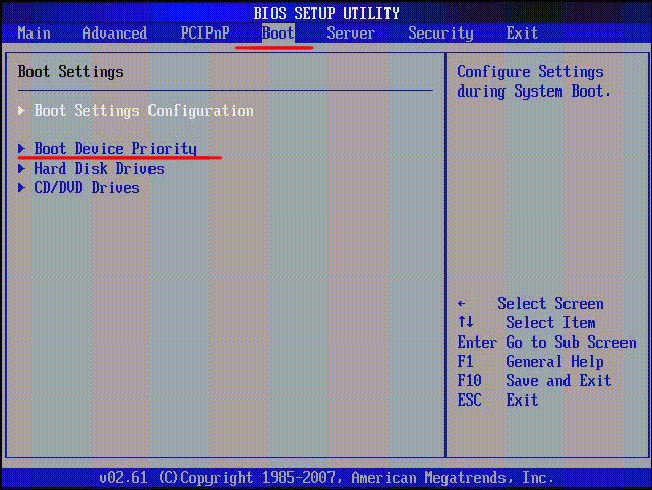
Birinchi yuklash qurilmasi sifatida USB vositasini tanlang.
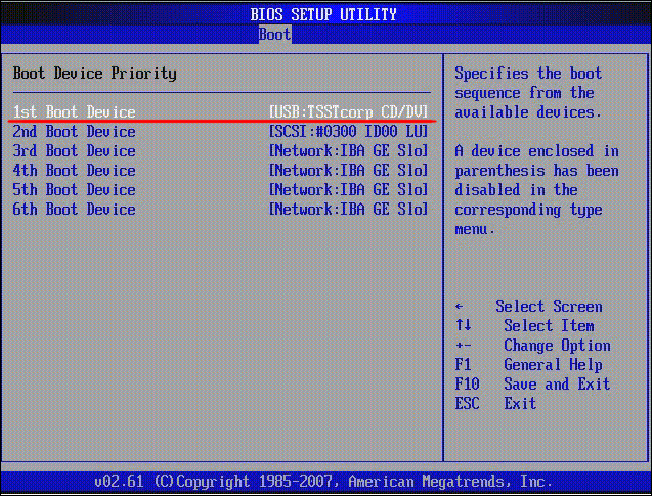
Shundan so'ng BIOS-dan chiqish va o'zgartirishlarni saqlash uchun "F10" tugmasini bosing. Bunday holatda, kompyuter qayta boshlanadi va flesh-diskdan boshlanadi, u orqali biz etti narsani yozdik.
Agar siz ilgari tasvirlangan barcha bosqichlarni muvaffaqiyatli bajargan bo'lsangiz, unda ushbu bosqichda ishtirok etishingiz kerak kompyuterda ishlash, ekranda Windows o'rnatilishini boshlash oynasi ko'rsatiladi. Barcha sohalarda "rus tilini" tanlaymiz va "Keyingi" tugmasini bosing.
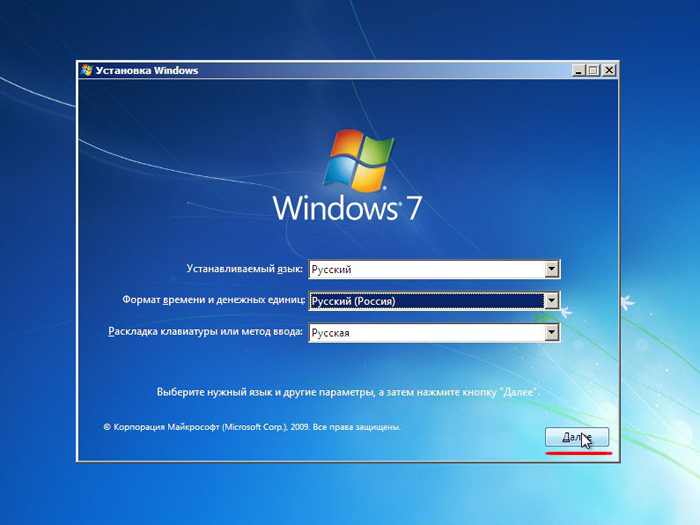
Keyingi oynada siz "Install" tugmasini bosishingiz kerak.
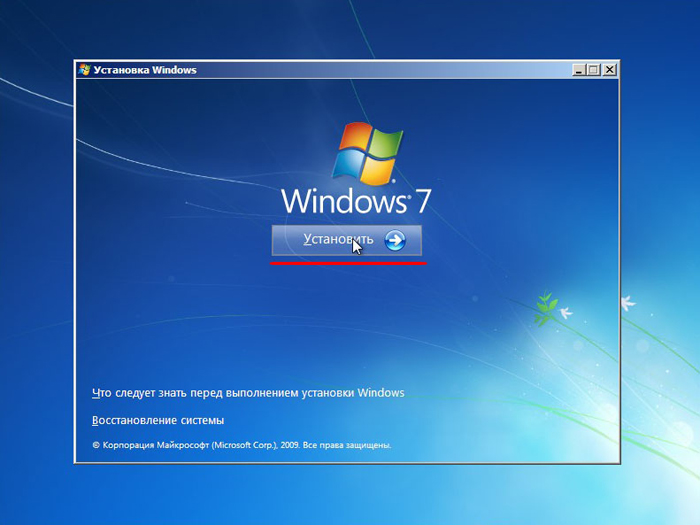
Ushbu qadamda biz litsenziya shartnomasi shartlariga rozilik bildiramiz, tegishli tasdiqlash qutisini tanlang va "Keyingi" tugmasini bosing.
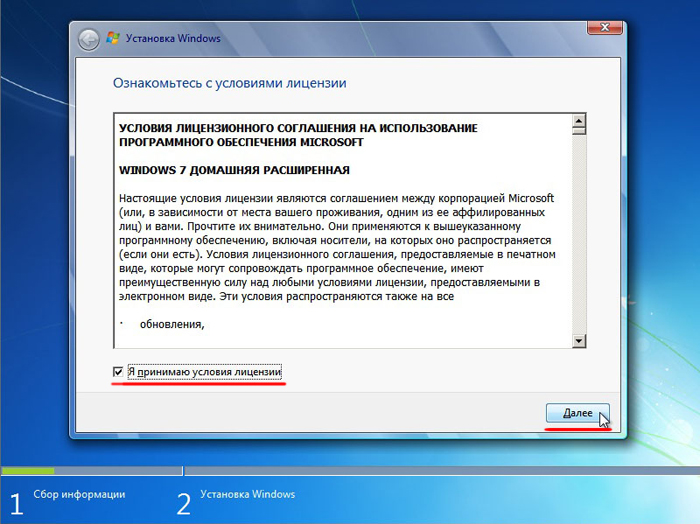
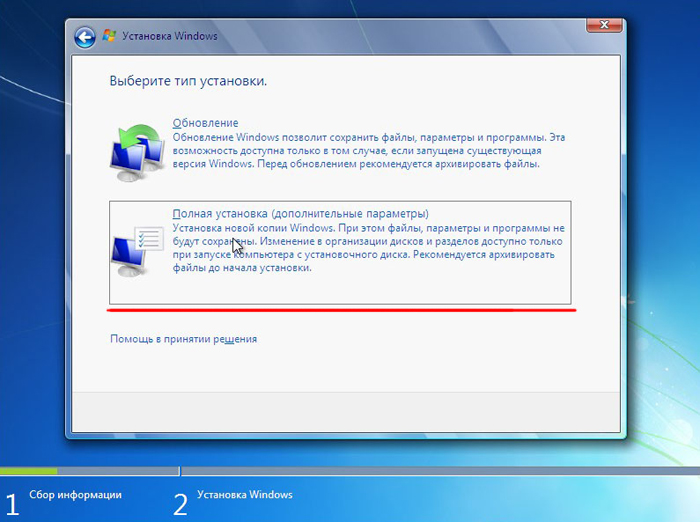

Windows 7-ni kompyuterga o'rnatishdan oldin diskni formatlash tavsiya etiladi. Shuni esda tutingki, diskdan olingan barcha ma'lumotlar o'chib ketadi, masalan, agar C-ni C qurilmasiga o'rnatadigan bo'lsangiz, undan muhim ma'lumotlarni D diskiga ko'chirishingiz yaxshiroq (disklarning harf belgilariga mos kelmasligi mumkin). Diskni formatlashtirish uchun "Format" tugmasini bosing.

Ogohlantirish oynasida formatlash jarayonining boshlanishini tasdiqlang va "OK" tugmasini bosing.


Tizim fayllari kopyalanmaya boshlanadi.

Windows 7 ni o'rnatishning birinchi bosqichi tugagandan so'ng, kompyuterni qayta ishga tushirish boshlanadi. BIOS-ga qayta boshlashni va boshlang'ich yuklash qurilmasini qattiq diskka qo'yishni unutmang (USB flesh-ROMdan boshlash shart emas).
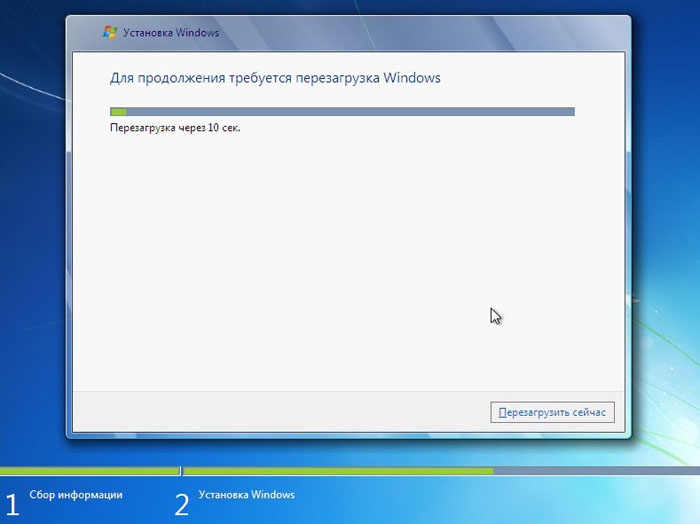
Qayta boshlashdan so'ng, o'rnatish davom etadi.

Keyingi oynada foydalanuvchi nomi va kompyuterni kiritishingiz kerak. Davom etish uchun "Keyingi" tugmasini bosing.
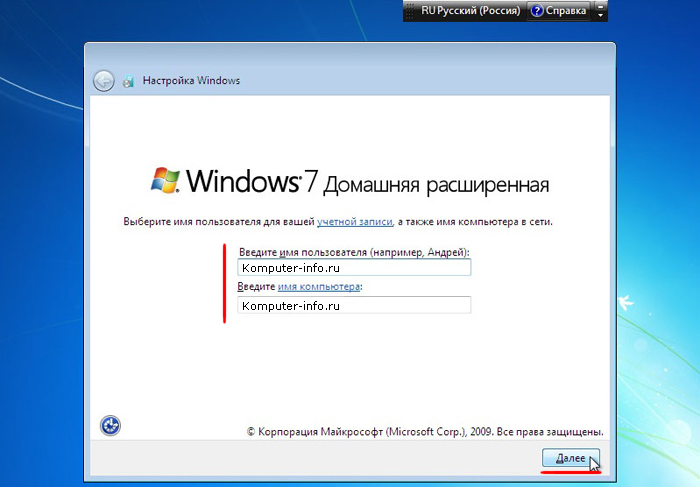
Agar xohlasangiz, kirish uchun parol o'rnatishingiz mumkin hisob qaydnomasi. Buni qilish kerak emas. Agar sizga parol kerak bo'lmasa, "Keyingi" tugmasini bosing.
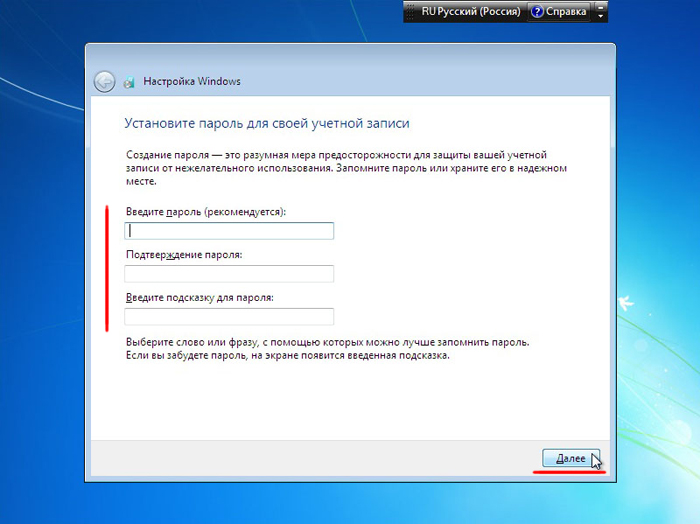
Ushbu oynada mahsulot kalitini kiritishingiz kerak (ba'zi hollarda, "Keyinroq ishga tushirish" tugmasini yoki shunga o'xshash narsalarni bosish orqali ushbu qadamni o'tkazish mumkin). "Keyingi" tugmasini bosing.
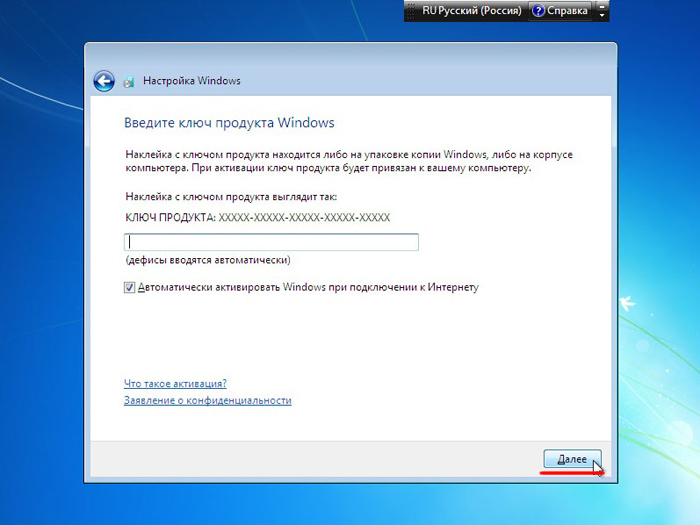
Xavfsizlik sozlamalarida birinchi variantni tanlang (kelajakda ushbu sozlash o'zgartirilishi mumkin).
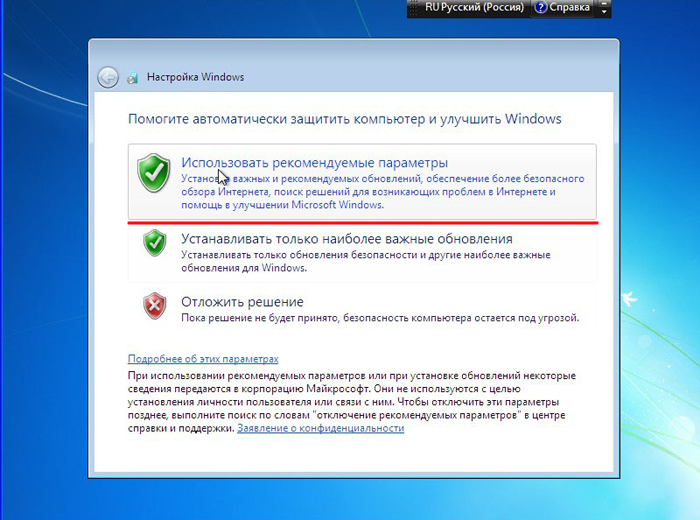
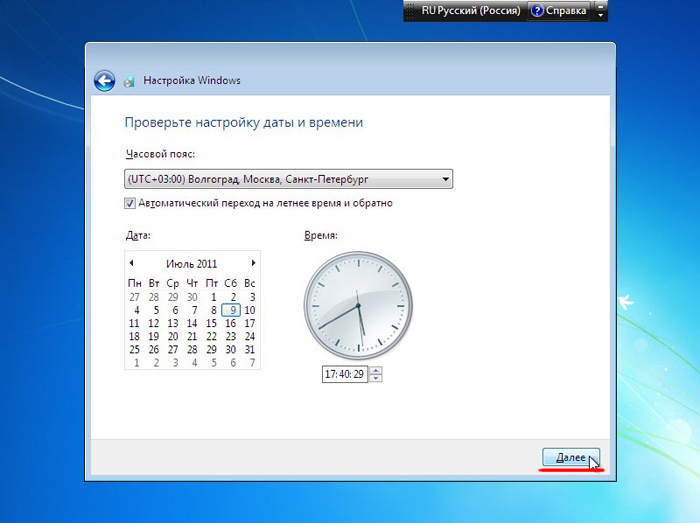
Agar kompyuteringiz tarmoqqa ulangan bo'lsa, sizdan tarmoqni tanlash talab qilinadi. Birinchi variantni tanlang.

Bu esa, USB flesh haydovchi Windows 7-ni o'rnatishni yakunlaydi va siz standart etti stolni ko'rishingiz kerak.

Biz sizni faollashtiruvchi vositadan foydalanishingiz uchun agitatsiya qilmaymiz va taqdim etiladigan ma'lumotlar faqat axborot maqsadida.
Operatsion tizimning normal ishlashi uchun tizimning barcha qurilmalariga haqiqiy haydovchilarni o'rnatish tavsiya etiladi. Barcha drayverlar to'plangan kompyuterdan disk mavjud bo'lsa juda yaxshi. Bunday holda siz diskni haydovchiga qo'yasiz va barcha drayverlarni tartibga solasiz. Agar sizda bunday disk yo'q bo'lsa, unda barcha drayverlar tarmoq orqali topilishi mumkin. Ko'proq vaqt ketadi, lekin yo'l yoqadi.
Barcha drayverlarga qo'lda qo'ng'iroq qilishni istamaydigan foydalanuvchilar avtomatik ravishda mos drayverlarni topish va o'rnatish uchun dasturlarni tavsiya qilishlari mumkin. Masalan, bunday dasturlar amal qiladi. Biz uni ishlatishning barcha xususiyatlarini batafsil bayon qildik, shuning uchun xohlasangiz, ushbu yordam dasturini tezda boshqaring.
Operatsion tizimni optimallashtirish, odatda, kompyuterning tezligi sezilarli darajada kamayib borayotgan bir necha oydan keyin amalga oshiriladi. Odatda, operatsion tizimni kompyuterda o'rnatganingizdan so'ng, ish tezligi bilan bog'liq hech qanday muammo yo'q, shuning uchun foydalanuvchilarga savollarni optimallashtirish va kompyuter ishidan xotirjam foydalanish talab qilinmaydi. Ammo kelajak uchun savollar bilan tanishib chiqishingizni tavsiya qilamiz, chunki tezda yoki keyinchalik kompyuterning tezligi bilan bog'liq muammolar yetti kishidan iborat bo'ladi.
Biz Windows 7-ni USB flesh-haydovchidan o'rnatish jarayonini batafsil ko'rib chiqdik va bir vaqtning o'zida ushbu protsedura bilan bog'liq bo'lgan qismlarga ajratildi. Umid qilamizki, ushbu qo'llanmada OS yordamini kompyuteringizga o'rnatishda yordam beradi. Etti kishining o'rnatilishi bilan bog'liq har qanday savollarga javob berishdan mamnun bo'lamiz.
Windows-ni kompyuter yoki tizza kompyuteriga o'rnatish uchun siz odatda diskning joylashtirilgan optik diskini ishlatasiz - ko'pincha bu tizim tasviriga ega bo'lgan DVD. Biroq, haydovchining etishmayotgan yoki noto'g'ri bo'lgan holatlarda, Windows-ni olib tashlash mumkin bo'lgan muhitdan o'rnatish mumkin, ya'ni USB-flesh-diskda. Buni qanday qilishni ko'rib chiqing.
Agar kerak bo'lsa operatsion tizim bilan tasviringiz bo'lsa, bu yaxshi, lekin agar bo'lmasa, uni qidirib chiqing va bu erda siz uni qaerdan topsangiz muhim ahamiyatga ega emas. Bu masala yuzaga kelgan qiyinchiliklar yuz berganda mashhur "Rutracker * org" torrent resurslaridan foydalaning va o'sha erda, masalan, Windows 7-dan olingan pirat nusxa ko'chirib oling. Shuningdek, "WinSetupFromUSB" da bootable flesh haydovchi yaratish uchun dastur (shuningdek, torrentda qarz olishingiz mumkin) USB Fleshli haydovchi. Kamida 4 gigabayt hajmgacha ega bo'lgan qurilmaga imtiyozni bering, chunki ba'zi operatsion tizimlar haydovchi paketini ham o'z ichiga oladi, bu esa o'rnatish faylining hajmini bir necha marta oshiradi.
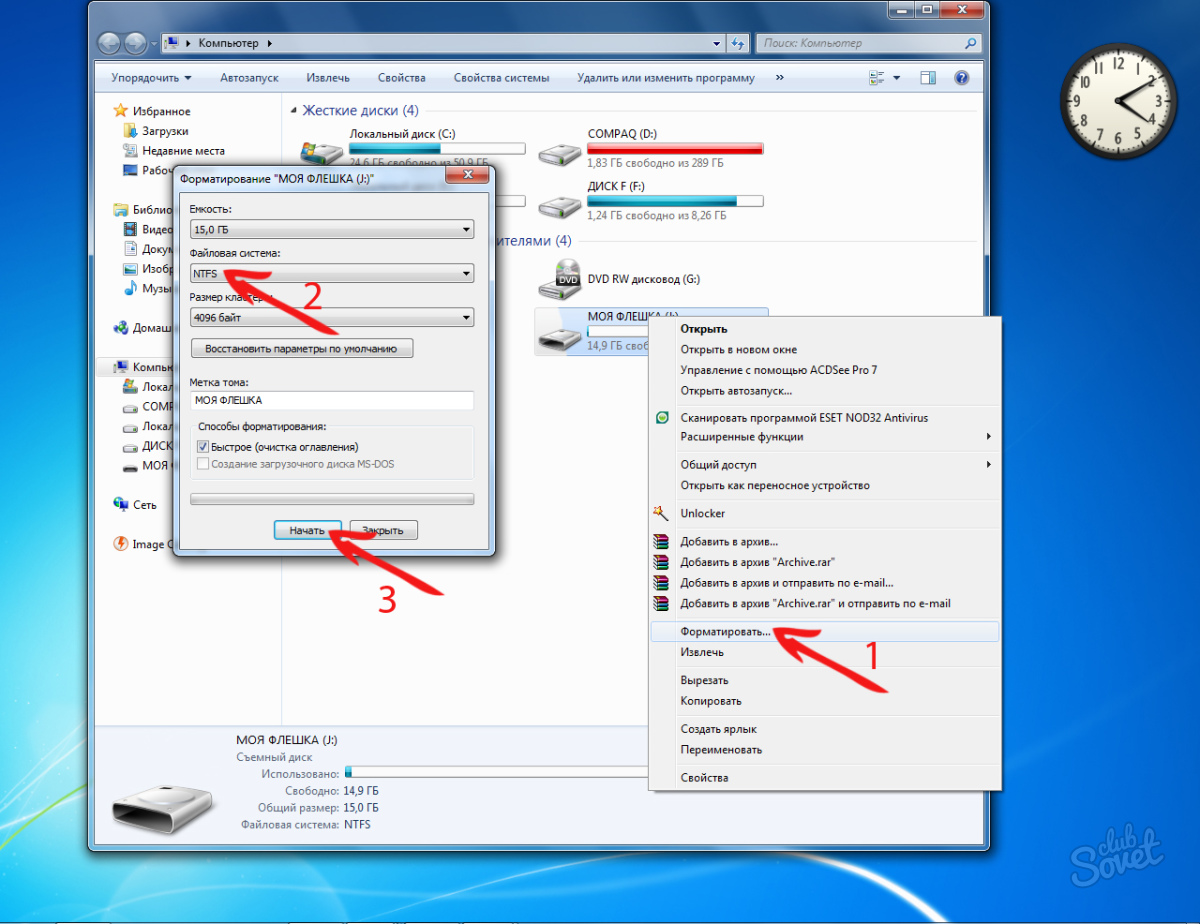
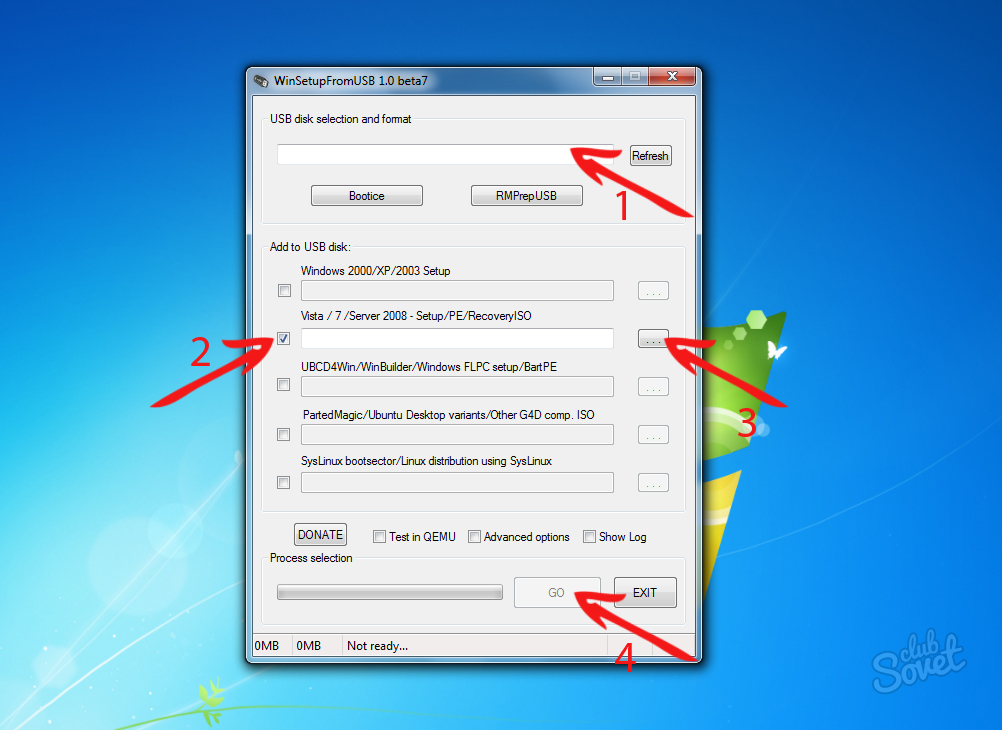
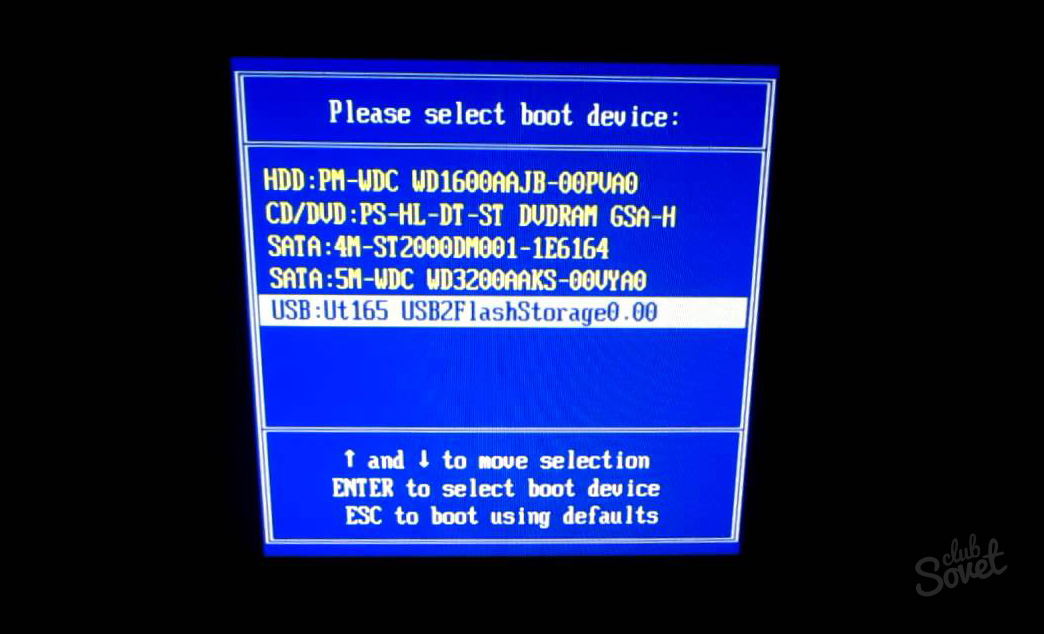

Windows-ni flesh-diskdan o'rnatish jarayoni diskdan o'rnatishdan butunlay farq qiladi, faqat farq yuklash vositalarini tayyorlashda.
Kelgusi maqola haqida windows 7-ni flesh-haydovchidan qanday yozish va o'rnatish kerakligi. Bu o'rnatishning eng dolzarb usuli Windows 7, chunki flesh haydovchi diskdan ancha qulay. Uchun windows 7-ni flesh-haydovchi qurilmadan o'rnating avval siz operatsion tizimni o'rnatishimiz kerak bo'lgan bootable flesh haydovchi yaratishingiz kerak.
Oldin bootable flash haydovchi yaratish uchun quyidagilar kerak:
1. Windows 7 operatsion tizimi tasvirlari
2. USB flesh haydovchi kamida 4GB
3. Windows 7 USB / DVD yuklash vositasi dasturini yuklab olish.
USB floppi yaratish:
1. USB flesh haydovchi formatini formatlang. Flash haydovchidan barcha ma'lumotlarni formatlashda ehtiyotkor bo'ling. "My Computer" -ga o'ting, flesh-diskimiz ustiga o'ng tugmasini bosing, "Format" ni va fayl tizimi NTFS ni tanlang va "Ishga tushirish" tugmasini bosing.
2. Windows 7 USB / DVD Download Vositachi dasturini ishga tushiring.
3. "Browse" tugmasini bosing va disk tasvirini tanlang. Windows 7, XP va XP bo'lishi shart emasligini ayta olaman.
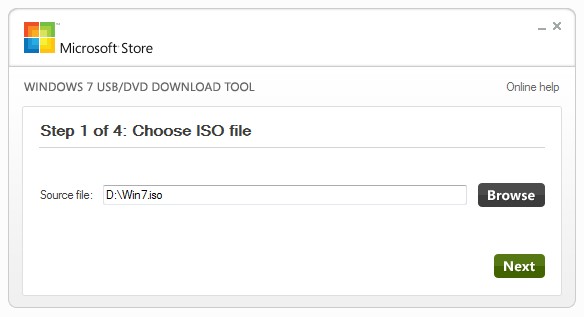

5. Windows 7-ni yoqmoqchi bo'lgan USB flesh-diskini tanlang va "Nusxa olishni boshlash" -ni bosing.

6. Barchasi Windows 7-ni o'rnatish uchun flesh-disk yaratilishining tugashini kutish.
Endi siz har doim sizning operatsion tizimingizni o'rnatishingiz mumkin bo'lgan flesh-diskka ega bo'lasiz. Barcha yangi kompyuterlar flesh-disklardan o'rnatishni qo'llab-quvvatlaydi, faqat BIOS-da maxsus yuklash nuqtasini tanlash kerak bo'ladi. va davom eting. Omad tilaymiz!
| Tegishli maqolalar: | |
|
"Beeline" da qolgan trafikni qanday bilib olish mumkin, asta-sekin ko'rsatmalar
"Bilayn" ning ko'pgina abonentlari paketlarni ishlatishni afzal ko'rmoqda ... Bolaning trikotaj kiyimlari: turli yoshdagi bolalar uchun original modellar
chiroyli bolalar kostyumini asta-sekin chizish va bir vaqtning o'zida sarflamaslik ... Oson chop etish uchun foydali dasturlar
Uy jihozlarining arsenalida kompyuter bilan birga, printer ham bor ... | |